字體緩存的作用:
我們應該明白,Windows系統為了在每次啟動系統程序、加載應用程序時能夠更快地顯示字體,專門為字體建立了緩存。如果字體緩存文件遭到破壞,就會體現在Windows顯示無效字符的情況發生。因此,修復字體顯示問題要從字體緩存下手。
操作步驟如下:
1、首先,在任務欄搜索框,輸入services.msc,在自動搜索結果中點擊“服務桌面用”,開啟Windows“服務”管理器窗口(圖1)。
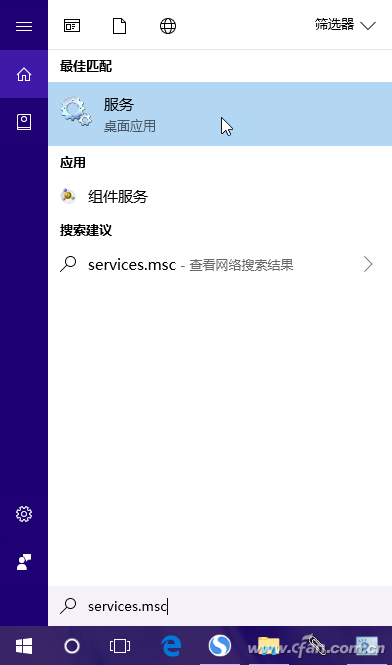
在服務列表中找到Windows Font Cache Service服務,雙擊打開其屬性對話框。在“服務狀態”一欄下點擊“停止”停止服務,并在“啟動類型”列表下選擇“禁用”(圖2)。
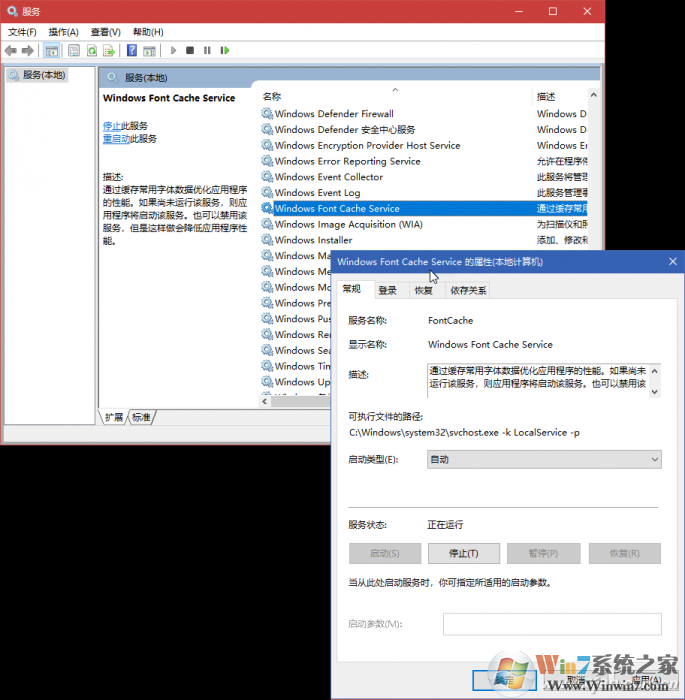
3、同樣地,定位到Windows Presentation Foundation Font Cache 3.0.0.0服務,雙擊啟動器服務屬性,將其服務狀態設置為“停止”,然后將啟動類型設為“禁用”(圖3)。
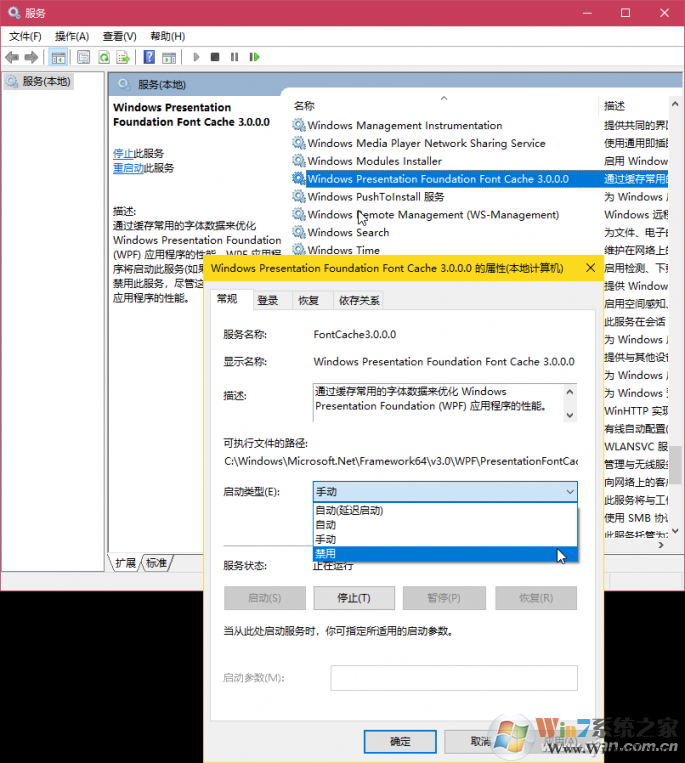
4、設置上述服務之后,打開文件資源管理器,通過“文件夾選項”設定顯示隱藏的文件和文件夾,然后手動導航到如下位置:
C:\Windows\ServiceProfiles\LocalService\AppData\Local
如果有系統訪問權限要求,放行并進入。進入該文件夾之后,刪除以FontCache打頭的所有.dat文件(圖4)。
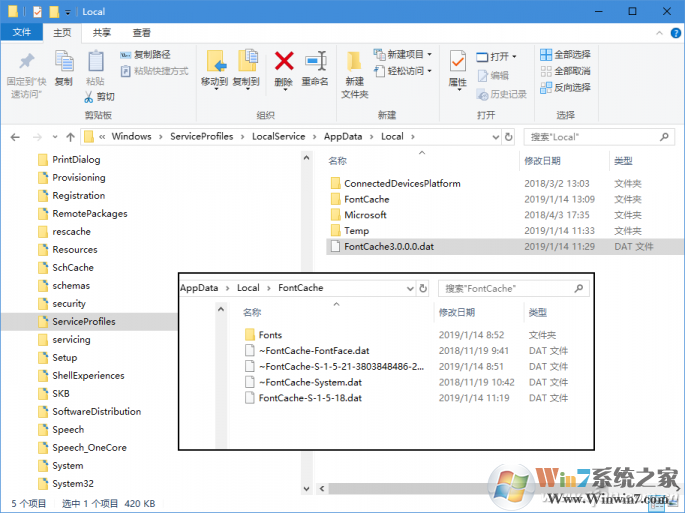
6、接下來,打開看到的FontCache字體緩存文件夾并刪除其中的所有內容。如果無法刪除某些文件,請重新啟動計算機并重試。由于上面我們禁用了這兩個相關服務,它們將不再會啟動,因此我們就能順利刪除所有字體緩存相關文件了。
刪除所有字體緩存之后,我們要重新啟動之前關閉的兩個服務,設置為啟動狀態!這樣字體緩存就會重新建立了。大家如果遇到Win10下字體顯示不正常的時候可以試試以上方法。